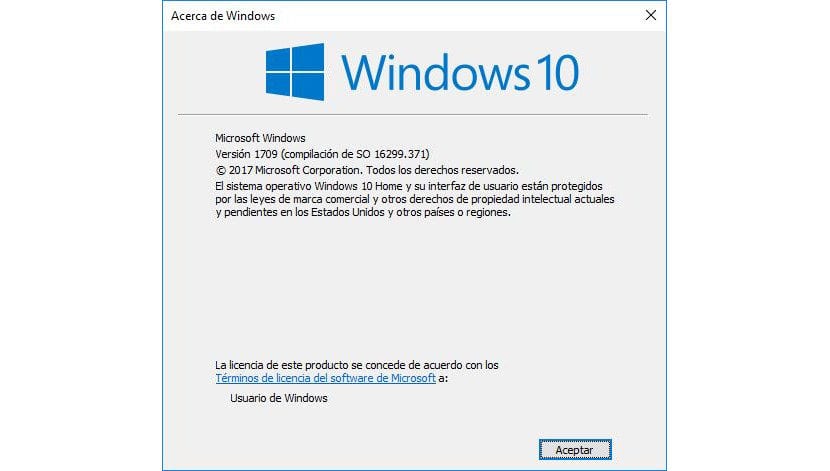
З запуском Windows 10 Microsoft запустила програму Insider, програму в якій будь-який користувач, який хоче, може приєднатися до бета-програми Windows. Microsoft пропонує нам різні кільця, на які ми можемо підписатись, щоб отримувати новини про нову версію до її остаточного запуску.
Якщо ви є учасником програми Insider і хочете знати конкретно яка є останньою версією, яку ви встановили на своєму комп’ютері, Щоб знати, чи доступні нові функції на вашому комп’ютері, насамперед ми повинні знати, яка версія збірки працює на нашому комп’ютері.
Ця інформація ми не можемо знайти це легко Завдяки різним параметрам конфігурації, які пропонує нам Windows, тож нам доводиться вдаватися до невеликого додатку, котрий інстальовано власноруч у Windows. Я говорю про додаток winver.exe, додаток, який нам просто потрібно запустити, щоб показати нам конкретну інформацію про побудову, яку ми використовуємо.
Ця інформація, іноді, важливо її знати, Якщо ми шукаємо варіант у меню, який, хоча він і повинен бути доступний, ми не можемо знайти його жодним чином, як це було в моєму випадку, що спонукало мене шукати метод, щоб дізнатись, яка побудова мого команда.
Який склад моєї команди
Наприклад, коли ми хочемо запустити двосторонню програму чи іншу не пропонує нам прямого доступу через різні меню Windows, ми повинні перейти до вікна пошуку Cortana і ввести назву програми, програми, яка, як я вже згадував раніше, називається winver.exe
Під час роботи Windows він покаже нам номер версії Windows що ми маємо, а також номер збірки, щоб ми могли позбутися сумнівів і знати, чи дійсно наша команда оновлена до останньої версії чи ні.